几天前,我下载了ArchLinux ISO进行家庭安装。 以前曾使用过其他发行版,使您可以从CD上安装至少一个最小的数据库,但我想做类似的事情,但是奇怪的是,Arch的安装过程不是为无法访问Internet的计算机设计的(开发人员的副作用在第一世界)。
就我而言,我的磁盘上已经装有Windows 7(具有引导和系统分区)和Fedora(具有交换和专用/引导分区)。 当时的想法是设法将Arch安装在Fedora以前的位置,而不会破坏Windows。
ArchLinux离线伪安装
好吧,我从Arch CD启动,选择了x86_64,并且毫不费力地将我留在控制台上。 我以为,“哇,这些家伙很认真,不想成为新秀发行人……好吧,让我们一起玩,然后看看会发生什么。”
我列出了要查看是否有任何文档的目录,并且发现确实存在带有基本安装指南的文本。 我在一张纸上写了相关的东西(我家里没有打印机),然后开始工作。
我所做的第一件事是将键盘布局从西班牙更改为西班牙语,这比我预期的要容易(甚至有一个奇怪的叫我们口音):
loadkeys es
接下来的事情是安装外部磁盘以在出现问题时保存MBR的副本,并顺便保存了我在Fedora中拥有的重要信息:
mkdir -p / mnt / tmp1 && mount / dev / sdb1 / mnt / tmp1 dd if = / dev / sda = / mnt / tmp1 / mbr.bin bs = 512 count = 1
幸运的是,Arch的LiveCD支持NTFS并具有内置功能 午夜战友 (MC),所以我很快就完成了其余信息的保存。
然后,我卸载了磁盘,删除了临时目录,并物理删除了外部磁盘,以减少潜在的“ catroptrophes”风险。
umount /mnt/tmp1 && rmdir /mnt/tmp1
所以我格式化了分区,挂载了根分区和启动分区,并打开了swap:
mkfs -t ext4 / dev / sda3 mkfs -t ext4 / dev / sda6 mount / dev / sda6 / mnt mkdir -p / mnt /引导安装/ dev / sda3 / mnt /引导swapon / dev / sda5
下一步是我的第一步:
pacstrap /mnt base
Arch很自然地尝试在其中一个镜像上寻找存储库数据库,但无法找到任何内容 包子 确实是在/ mnt中创建了一个目录结构,非常有条理,但显然是空的。
我通过电话问了几个使用Arch的朋友,如果没有互联网访问,是否无法安装至少与LiveCD上相同的软件包,也没有将存储库复制到磁盘上的方法,他们告诉我,至少他们不知道该怎么做。
我发现技术“挑战”很有趣,因此我想,“如果Arch能够以LiveCD模式登录,那么它至少应该能够以相同的模式安装到硬盘上”,因此我尝试通过手动复制文件,然后按照本教程的其余部分(进行一些其他小的更改)来查看发生了什么:
rsync -avl / {bin等,home,lib,lib64,opt,root,sbin,srv,usr,var} / mnt arch-chroot / mnt genfstab -p / >> / etc / fstab echo hpc> / etc /主机名ln -sf / usr / share / zoneinfo / Cuba / etc / localtime locale-gen
下一步是我的下一个障碍:
mkinitcpio -p linux
阅读命令手册和文件内容后,此命令产生了一些错误 /etc/mkinitcpio.conf y /etc/mkinitcpio.d/linux.preset,我知道该命令找不到该文件 vmlinuz-Linux,所以我按Ctrl + D退出chroot环境,并查找任何看起来像它的文件:
find / -type f -iname "*vmlinuz*"
Arch的LiveCD可能将启动文件挂载在目录下 / 跑 /,所以我决定将它们复制给我 /启动/ 使它们在我的chroot环境中方便使用:
cp /run/archiso/bootmnt/arch/boot/[memtest,intel_ucode.img} / mnt /引导/ cp /运行/ archiso / bootmnt /拱/引导/ x86_64 / * / mnt /引导/ arch-chroot / mnt
我发现尝试使用mkinitcpio的另一个错误是找不到根分区的标签,因此我写下了它的UUID(我使用blkid命令确定)以与命令一起使用,最终看起来像这样:
mkinitcpio -p linux -k /boot/vmlinuz root=UUID=d85938aa-83b8-431c-becb-9b5735264912
这次,构建成功结束,仅出现了一些未找到模块的警告,但在我的情况下则不需要。 以防万一,我重新生成了fstab,但是这次指定了UUID:
genfstab -U -p / > /etc/fstab
我以为:哦,好,终于进步了。 然后我继续更改密码并安装了引导程序。
passwd grub-install --target = i386-pc --recheck / dev / sda grub-mkconfig -o /boot/grub/grub.cfg
最后,有条不紊地,我再次按Ctrl + D退出chroot环境,分解所有内容并重新启动以查看发生了什么:
umount / mnt /启动umount / mnt重新启动
计算机重新启动,显示带有Arch的Grub菜单(Windows没出现在任何地方),因此我选择了它,并且一切似乎都可以正常加载,直到...系统指出我应该使用以下命令检查错误:
journalctl -xb
分析错误后,我发现大多数错误可以忽略,但是最后一个错误,告诉我找不到普利茅斯。
我立刻想到,“普利茅斯??? 为什么控制台启动环境需要这样的东西? 这似乎不太吻。 我当然没有说,也不需要。”
但实际上,我想:“嗯,但至少应该在某些文件中引用它,让我们看一下……”:
find /etc -type f -print0 | xargs -0 grep -i "plymouth"
令人惊讶的是,配置目录中没有出现带有文本字符串“ plymouth”的文件。 我当时想:“哦,所以……你强迫我自己吗? 然后让我们看看您是如何吸收“大炮”的(就像我们在古巴所说的),然后“我从头开始建造”普利茅斯:
vi / usr / bin /普利茅斯chmod 755 / usr / bin /普利茅斯
对于那些想知道我在该文件中放入什么内容的人,以下是其全部内容:
#! / bin / sh退出
我再次重新启动,并期望出现一些错误,并且……令人惊讶的是,systemd很高兴找到了这个“基本组件”,因为它完成了启动过程,并且没有再拖延,将我留在了控制台中。 由于我不敢相信自己的眼睛,我决定“卸载”普利茅斯并重新启动,以查看发生了什么事情:
rm -fr / usr / bin /普利茅斯重启
奇怪的是,这一次系统安静地启动,而没有因为Plymouth的缺席而使我烦恼。 (没有意见)
将Windows添加到GRUB
然后将Windows条目添加到GRUB。 由于传统路线无效( grub-mkconfig 同 操作系统探测器 似乎运行不正常),我决定手动创建该条目,为此我需要检测Windows引导程序字符串和引导分区的UUID:
mkdir -p / mnt / winboot && mount / dev / sda1 / mnt / winboot grub-probe --target = hints_string / mnt / winboot / bootmgr grub-probe --target = fs_uuid / mnt / winboot / bootmgr
这分别返回了我这两个字符串:
--hint-bios=hd0,msdos1 --hint-efi=hd0,msdos1 --hint-baremetal=ahci0,msdos1 DC788F27788EFF8E
这样,我验证了返回的UUID与执行blkid命令时为该分区获得的UUID相同。 然后有必要使用所述数据生成一个定制的grub条目:
vi /etc/grub.d/40_custom
在其内容中:
#!/ bin / sh exec tail -n +3 $ 0#该文件提供了一种添加自定义菜单项的简便方法。 只需在此注释后键入要添加的#菜单项。 注意不要更改上面的“ exec尾”行。 菜单项“ Microsoft Windows 7 SP1” --class windows --class os { hd0,msdos1-提示裸机= ahci0,msdos1 DC0F1EFF788E ntldr / bootmgr}
完成此步骤后,我决定将Windows设置为默认操作系统,这样我的妻子就不会惊慌,我的侄女在她来的时候可以玩她的芭比娃娃。 为此,我只是编辑了文件 / etc / default / grub 并且我将输入设置为默认启动,并且超时仅为3秒。
GRUB_DEFAULT = 2 GRUB_TIMEOUT = 3
只需要再次重新生成GRUB配置,然后重新启动即可:
grub-mkconfig -o /启动/grub/grub.cfg重新启动
幸运的是,一切都按预期进行。 我选择了Windows条目,然后它愉快地启动了。
因此,您可以看到,如果可以逐步完成至少一个ArchLinux脱机伪安装,而不必仅与CD联机,尽管显然,将要安装在硬盘上的实际上是LiveCD,但是至少可以引导系统,复制文件并运行某些应用程序。
幸运的是,桑迪(KZKG ^ Gaara)停下来复制了Arch存储库(对此我非常感激),因此我计划尽快完成真正的脱机安装,但这将是另一个故事。 我可以向您保证的是,一段时间以来,我一直在丢失这种有趣的实验。 实际上,如果我有时间,可以保证房子的连通性并确保某些材料条件,我可能会尝试基于LFS进行自定义分发,这将是一个更加有趣的项目。 😉
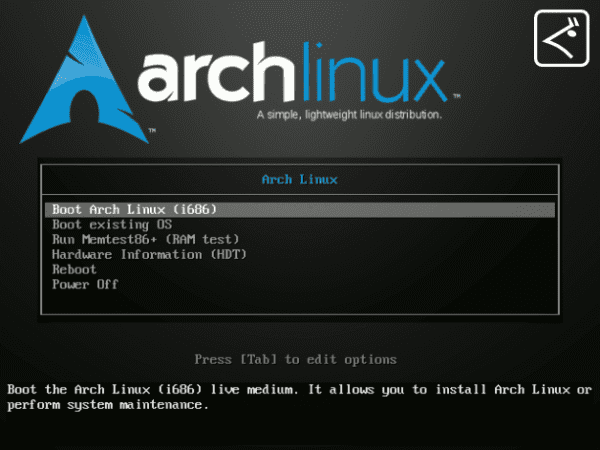
希望您能尝试一下FreeBSD Elav。
至于您的指导,非常非常非常好和完整...
你多变。 我向您保证,您将在几个月内对FreeBSD感到无聊。
有趣的信息,但是我仍然看不到在带有UEFI的系统中安装弓的指南,弓箭手是否有新PC?
通过安装Antergos可以简化在ArchLinux中用UEFI进行的安装,您只需在Fat32中创建一个小于500MB的分区,并自动(当使用UEFI引导USB时),Antergos会将分区标记为/ boot。
这就是为什么我更改...为了不再更改,我从Linux转到BSD:D。
进行更改并写成指南:D.
哇,我以为我花了时间 https://humanos.uci.cu/2014/11/instalando-arch-linux-en-gpt-con-repositorio-local/
继续使用Arch,当我去哈瓦那时,我会去接它。
我的USB上有Arch Linux iso,由于时间不足,我不敢使用它。
我将对本文进行认真的回顾,然后再使用它!
出色的文章,顺便让我想起了我通过BCM4312通过WIFI安装Arch的冒险旅程。
Elav,请问这个问题,但是我是linux新手,我只用过ubuntu,而arch linux引起了我的注意。 我的朋友说我将无法安装它,因为它是给专家使用的,但是看到您的脱机教程后,我认为逐步完成我的安装,这对我来说是一个挑战。 只有我想通过Internet进行操作,这里有一个问题:您是否拥有或何时将制作这么多详细的教程(如本教程)进行安装?
该指南已发布在此站点上。 https://blog.desdelinux.net/guia-de-instalacion-de-arch-linux-2014/
😀因此,使用指南并注意执行的操作,我们将为您提供一个没有复杂性的安装,祝您好运!
您仍然可以安装Antergos,它是Archlinux,但安装了“ Ubuntu” ..😀
在Arch中,官方映像有另一种替代安装媒体,称为Archboot,与官方映像不同,它包含[core]存储库(以及其他内容),可用于离线安装(它也是一种混合体系结构,用于i686和x86_64)。
不好的是它现在占用1GB(以前占用的时间要少得多),因此必须在...之前下载,而且如果没有稳定的连接,则初始下载很复杂。
这是一个链接,以防您发现它有用: https://wiki.archlinux.org/index.php/archboot
有趣,我不认识他know
好吧,奇怪的是,前一阵子我尝试了archboot,当我到达pacstrap部分时,它告诉我它找不到ntfs-3g软件包🙁
它还具有其他特性,例如,它不带有mc或手册页,并且需要大量安装内存。 看来这不是一个经过完善的解决方案。
事实是,有一种非常简单的方法可以离线安装arch,而我必须经过经典的反复试验才能将其安装到家用PC(没有互联网的地方)上。
为此,您显然需要另一台具有拱形和互联网连接的PC。 只需先制作一个pacman -Syu,然后再制作一个pacman -Sw base(加上显然要安装的所有内容)。 将所有文件从pacman缓存复制到USB记忆棒,再复制到数据库文件(/var/lib/pacman/sync/{core.db,extra.db,community.db}。
然后继续进行arch的常规安装,但是在达到制作pacstrap-d / mnt base的地步之前(或者,我说的是内存中的所有内容。<),必须精确编辑pacstrap(使用vi或您喜欢的任何东西或带上安装盘),直到结尾处都有一行显示“ pacman -Syy”,我们只需将其删除即可。 之后,我们将pacman数据库文件复制到其相应位置(所有.db文件复制到/ var / lib / pacman / sync),并将缓存文件复制到缓存目录。
因此,现在我们继续使用pacstrap -loquenomeaccord / mnt base和其他所有内容。
我从内存中说出的所有内容,所以可能有一些详细信息,例如我不记得确切位置的高速缓存文件,但是应该在/ var / cache / pacman / pkg中,或者如果不能在其中指定pacstrap在我看来。
他们可以使用双引导或三重引导do做cfdisk教程,这是我需要安装arch的原因
关于cfdisk确实没有太多要说的,因为它根本不复杂,实际上,上面引用的安装指南基本上说明了如何使用它。 但是,如果您安装了其他系统,则可以使用更友好的工具,也许是Gparted。 对于Windows,您可以使用一个名为Easeus Partition Master的免费工具(尽管不幸的是不是免费的),它似乎运行得很好。
对于其余的内容,我很高兴您觉得这篇文章有趣,我没有看到我的经历带来的好处,但是Elav鼓励我对此做一些准备。